Подкастови су били једна од апликација коју су корисници најревносније тражили за Аппле Ватцх, наравно да нам је тешко да разумемо зашто тако потребна апликација није присутна од првог тренутка. Са ватцхОС 5 је све могуће, зато Доносимо вам оно што би могло бити коначни водич за најбоље коришћење подцаста са вашег Аппле Ватцх-а.
Многи корисници више воле матичну иОС апликацију да слушају своје омиљене подкастове, а сада са доласком ватцхОС-а све постаје много лакше. Дакле, откријте с нама све што можете учинити користите подкастове директно на Аппле Ватцх-у повољно и брзо.
У овом случају не сме се ништа додиривати, ако смо на наш Аппле Ватцх инсталирали ватцхОС 5, а такође имамо и иПхоне ажуриран на било коју верзију иОС-а 12, подразумевано ћемо активирати ову матичну апликацију. Међутим, имамо добру прегршт опција којима, дакле, можемо управљати, управљати и усавршавати их на оба уређаја користићемо и апликацију Ватцх доступну на нашем иПхоне-у, као и апликацију Подцастс присутну на Аппле Ватцх-у, остављајући све по нашем укусу, ово су све ствари које можете учинити.
Како преузети наше подкастове са Аппле Ватцх-а
Главна ствар је имати подкастове на располагању, јер је предност апликације за ватцхОС 5 управо у томе што нам неће бити потребан активни иПхоне да делује као посредник између подцастова и наших слушалица, односно иде много даље од једноставног контролер мултимедије. Аппле Ватцх ће преузети претплаћене поткастове које нисмо чули у интерној меморији, и тако ће нам омогућити да им лако приступимо, а да не морамо апсолутно ништа да радимо.
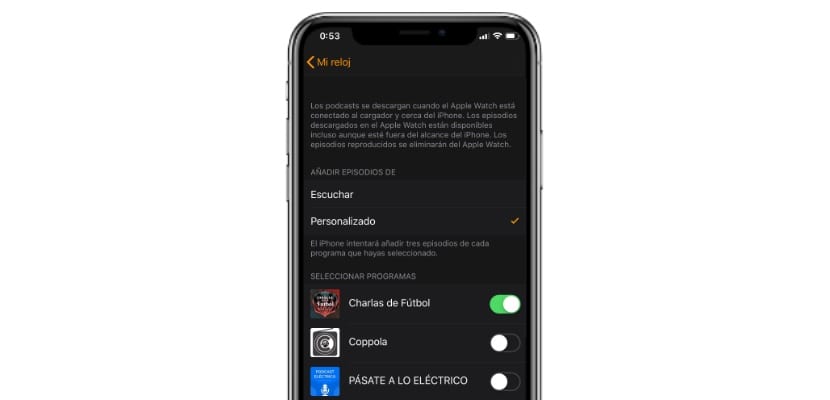
Да бисмо то урадили, морамо само да уђемо у апликацију Ватцх и идемо у апликацију Подцастс, унутар ње ће нам бити омогућено да променимо конфигурацију «Додај епизоде ...», који овако утиче
- Слушајте: преноси се само епизода коју слушамо или на листи «Листен»
- Персонализовано: Бирамо које ће се епизоде аутоматски преузимати у меморију Аппле Ватцх-а, бришући их када смо их већ потпуно аутоматски репродуковали.
Једноставно морамо активирати прекидач оних које желимо да преузмемо, Поред тога, ово преузимање ће се вршити све док се Аппле сат пуни и у оквиру познате ВиФи мреже, без обзира да ли је директно повезан са иПхонеом, удобније је немогуће.
Како приступити подцасту са Аппле Ватцх-а
Једном када уђемо у апликацију Аппле Ватцх Подцастс, имамо две могућности за репродукцију садржаја кроз меморију Аппле Ватцх-а или једноставно коришћење Аппле Ватцх-а као моста између иПхоне-а и апликације Подцастс. Када апликацију отворимо директно, насловница нашег најслушанијег Подцаста појавиће се у њеном доступном поглављу, али морамо клизати од врха до дна да бисмо приступили двема опцијама које нам омогућавају да потпуно независно изаберемо Аппле Ватцх.
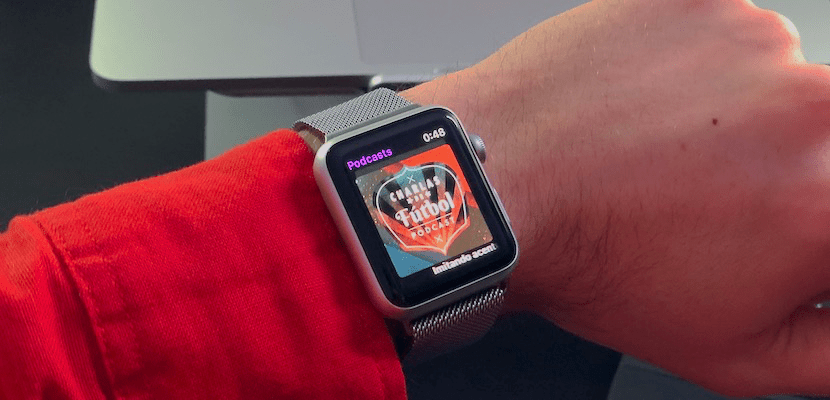
- На иПхоне-у: Омогућава нам брзи приступ листама које смо конфигурисали на Аппле Ватцх-у, све без икаквог ограничења: Слушајте; Програми; Епизоде и станице. Као и картица „Сад звучи ...“ отвориће се на врху ако је имамо на паузи.
- Библиотека: Овде ћемо моћи брзо да приступимо оним подкастима које смо малопре поставили, онима који се аутоматски преузимају у интерну меморију Аппле Ватцх-а и који се бришу након што их преслушамо.
Тако је Садржају поткастова можете приступити директно путем апликације нашег иПхоне-а.
Како додати компликацију подцаста у Аппле Ватцх
Још једна предност званичне апликације Подцастс на Аппле Ватцх-у је та моћи ћемо да додамо вашу компликацију, Иако ће нам га интелигентни менаџер Сири сфере понудити ако пронађе образац у нашој употреби, такође можемо додати икону Подцастс као компликацију онима које нуди Аппле са намером да можемо брзо приступити апликацији и тако покренути репродукције, ово су кораци које морате следити да бисте је конфигурисали:
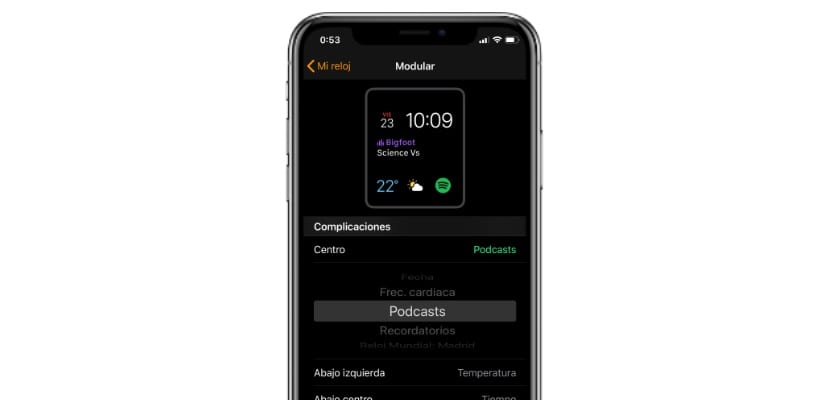
За ово нећемо имати ни то уђите у одељак «Компликације» апликације Ватцх, довољно је унети избор сфера и наставити га прилагођавати. Унутар одељка за званичне компликације сфера имамо директно компликацију која се зове «Подцасти» и аутоматски ће на овај начин икона бити укључена као мала компликација ако је додамо у мали одељак, ако је, напротив, одаберемо "Центар" Када бирамо компликацију видећемо име подцаста као и одређену епизоду коју играмо. Било како било, биће неопходно додирнути компликацију да бисте директно отворили играч.
Како репродуковати подкастове на бежичним слушалицама или путем ЛТЕ-а
Репродуковати оно што се репродукује у «Подцастс» преко АирПодс-а је врло једноставно, наслеђује практично исти кориснички интерфејс као у случају иПхоне-а. Једноставно док репродукујемо наш садржај, или пре, ако желимо, повући ћемо Контролни центар Аппле Ватцх-а. Онда кликнућемо на икону «АирПлаи» која се приказује у Контролном центру и појавиће се компатибилни уређаји, обично АирПодс који се повезују аутономно, али имамо компатибилније бежичне слушалице.
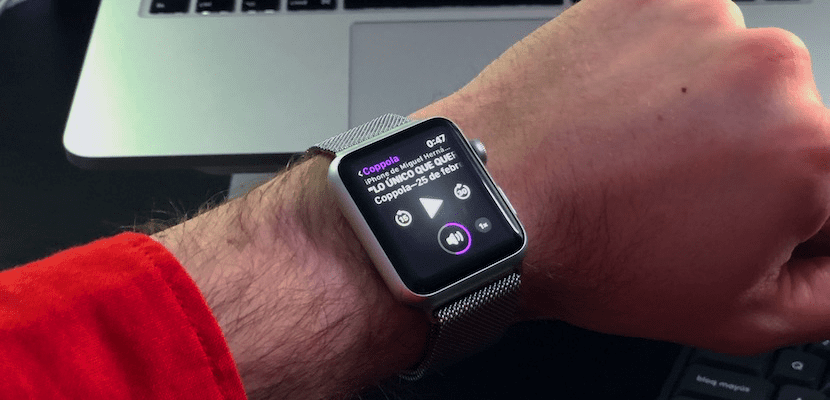
И коначно, Захваљујући ЛТЕ технологији која је укључена у Аппле Ватцх, моћи ћемо да репродукујемо Подцастове путем ове мобилне податковне везе. Једноставно вреди имати активну везу и имати еСИМ активиране и упарене бежичне слушалице да можемо пуштати Подцасте где год да се налазимо, предност је што је ова апликација стигла изворно и у потпуности интегрисана са свим ватцхОС 5.0, тако да ради ефикасно.
Ево како можете извући максимум Подкастови на вашем Аппле Ватцх-у, али ако имате било каквих питања, можете их оставити у пољу за коментаре.
